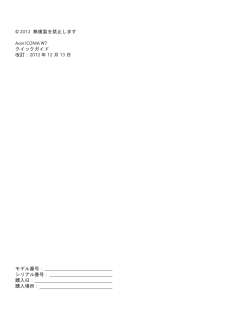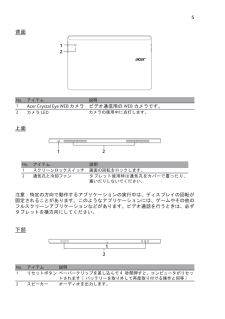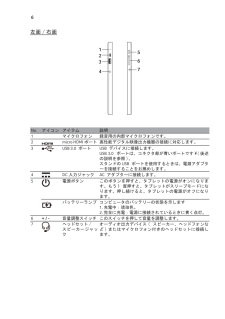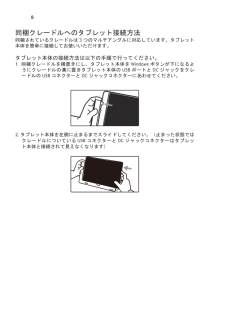4

参考になったと評価  12人が参考になったと評価しています。
12人が参考になったと評価しています。
このマニュアルの目次
-
2 .© 2012 無複製を禁止しますAcer ICON...© 2012 無複製を禁止しますAcer ICONIA W7クイックガイド改訂:2012 年12月13日モデル番号: シリアル番号: 購入日: 購入場所:
-
3 .3始めにこの度は、Acer製品をお買い上げいただき...3始めにこの度は、Acer製品をお買い上げいただき、誠にありがとうございます。各種ガイドについて本製品を快適にご使用いただくために、次のガイドが提供されています。初めての方は、セットアップポスターの解説に従ってコンピュータをセットアップしてください。は、本製品についてわかりやすく解説してありますので、必ずお読みいただき、正しくお使い下さい。ドには、システムユーティリティ、データ復元、拡張オプション、トラブルシューティングなどの詳細情報を記載しております。その他、保証情報および一般的な規制、安全のためのご注意...
-
4 .4タブレットの概要ここでは、本製品の機能について紹...4タブレットの概要ここでは、本製品の機能について紹介します。セットアップポスターの解説に従ってコンピュータを設定した後にお読みください。本製品への情報の入力は、タッチスクリーンから行えます。タブレット本製品は、タブレットと同梱されているクレードルの2つのパーツで構成されています。以降に示す画像は、これらのパーツを示しています。画像は、画面を手前に向け、カメラが上にくるようタブレットを持った状態を基準にしています。正面1 23No. アイテム説明1 カメラLEDカメラの使用中に点灯します。2Acer Cr...
-
5 .5背面1 2No. アイテム 説明1Acer ...5背面1 2No. アイテム 説明1Acer Crystal Eye WEB カメラビデオ通信用のWEBカメラです。2カメラLEDカメラの使用中に点灯します。上面12No. アイテム 説明1 スクリーンロックスイッチ画面の回転をロックします。2通気孔と冷却ファンタブレット使用時は通気孔をカバーで覆ったり、塞いだりしないでください。注意:特定の方向で動作するアプリケーションの実行中は、ディスプレイの回転が固定されることがあります。このようなアプリケーションには、ゲームやその他のフルスクリーンアプリケーショ...
-
6 .6左面 / 右面5671234No. アイコンアイ...6左面 / 右面5671234No. アイコンアイテム説明1 マイクロフォン録音用の内部マイクロフォンです。2micro HDMI ポート高性能デジタル映像出力機器の接続に対応します。3USB 3.0 ポートUSB デバイスに接続します。USB 3.0 ポートは、コネクタ部が青いポートです \( 後述の説明を参照 )。スタンドのUSB ポートを使用するときは、電源アダプターを接続することをお薦めします。4DC入力ジャックAC アダプターに接続します。5電源ボタンこのボタンを押すと、タブレットの電源がオンにな...
-
7 .7USB 3.0 に関する情報• USB 3.0 ...7USB 3.0 に関する情報• USB 3.0 以前のデバイスに対応しています。• 最適性能を実現するには、USB 3.0 認証のデバイスを使用してください。• USB 3.0 (SuperSpeed USB) 規格によって定義されます。LED インジケータLEDの色状態説明青点灯コンピュータが完全に充電され、電源に接続されています。青短く点灯コンピュータが完全に充電され、バッテリーで動作しています。電源ボタンを押すと、LED が数秒間青く点灯した後に電源がオフになります。琥珀色点灯コンピュータが充電中で...
-
8 .8同梱クレードルへのタブレット接続方法同梱されてい...8同梱クレードルへのタブレット接続方法同梱されているクレードルは3つのマルチアングルに対応しています。タブレット本体を簡単に接続してお使いいただけます。タブレット本体の接続方法は以下の手順で行ってください。 1. 同梱クレードルを横置きにし、タブレット本体をWindowsボタンが下になるようにクレードルの溝に置きタブレット本体のUSBポートとDCジャックをクレードルのUSBコネクターとDCジャックコネクターにあわせてください。2.タブレット本体を左側に止まるまでスライドしてください。(止まった状態ではクレー...
-
9 .9タブレット本体の取り外し方法は以下の手順で行って...9タブレット本体の取り外し方法は以下の手順で行ってください。1.クレードルを横置きにして、下記の絵にならって右側に押し出してください。2.クレードルのUSBコネクターとDCジャックコネクターが完全に見えたらタブレットを持ち上げクレードルからはずします。
-
10 .10正面12No. アイコンアイテム説明1USB ...10正面12No. アイコンアイテム説明1USB コネクタタブレットの USB ポートに接続します。2DC出力ジャックスタンドからタブレットに電力を供給しま。背面 ( スタンド脚部は図示されていません )12No. アイテム 説明1ポートレート閲覧用スロットタブレットをポートレート閲覧モードで載せるときに、ここにスタンド脚部を差し込みます。2横置き用スロットタブレットを横置きモードで載せるときに、ここにスタンド脚部を差し込みます。
-
11 .11左面 ( スタンド脚部は図示されていません )...11左面 ( スタンド脚部は図示されていません )12No. アイコンアイテム説明1USB 3.0 ポートUSB デバイスに接続します。USB 3.0 ポートは、コネクタ部が青いポートです( 後述の説明を参照 )。2DC入力ジャックスタンドに電力を供給します。USB 3.0 に関する情報• USB 3.0 以前のデバイスに対応しています。• 最適性能を実現するには、USB 3.0 認証のデバイスを使用してください。• USB 3.0 (SuperSpeed USB) 規格によって定義されます。環境• 温度:...